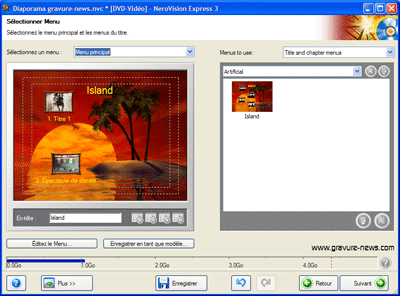
Après avoir incorporé les fichiers vidéo à notre projet, une nouvelle fenêtre s'ouvre et nous présente notre futur menu à l'état brut. Vous remarquerez la présence de notre diaporama ainsi que notre vidéo issue du caméscope DV.
L'aspect général de ce menu étant plutôt austère, que diriez-vous de l'égayer ? On clique alors sur « Editer le menu » pour poursuivre :
A gauche, s'affiche une présentation du menu. A droite, les outils nécessaires afin de lui donner une touche personnelle. Parmi les choix disponibles :
Notre menu étant personnalisé à notre convenance, un clic suffit sur le bouton « Suivant » pour continuer et revenir ainsi à la fenêtre de sélection du menu.
Notez que si vous ne voulez pas utiliser de menu, et enchaîner les fichiers video les uns à la suite des autres, il suffit de sélectionner « Do not create a menu » dans l'onglet « To use a menu : ». Dans ce cas, l'édition de menu vue précédemment n'est pas nécessaire.
Plus de changement à effectuer ? On clique sur le bouton « Suivant » pour continuer :
Ici on prévisualise le projet en cours, soit en sélectionnant des éléments dans la fenêtre d'aperçu, soit en utilisant la télécommande.
Notez que les animations de menu n'apparaissent pas dans la fenêtre d'aperçu mais dans une boîte de dialogue séparée. Pour prévisualiser les animations de menu, cliquez sur le bouton « Prévisualiser le menu animé » (ce bouton sera visible uniquement si le menu contient des animations).
Il est encore temps de procéder à des modifications si vous le jugez opportun, sinon il suffit de cliquer sur le bouton « Suivant » pour définir les paramètres de gravure.